适用于
分类(旧)
查询搜索 编程相关 功能更多信息
| 分享时间 | 2021-05-20 13:52 |
| 最后更新 | 2023-11-03 12:09 |
| 修订版本 | 80 |
| 用户许可 | -未设置- |
| Quicker版本 | 1.39.41 |
| 动作大小 | 339.3 KB |
简介
基本获取:
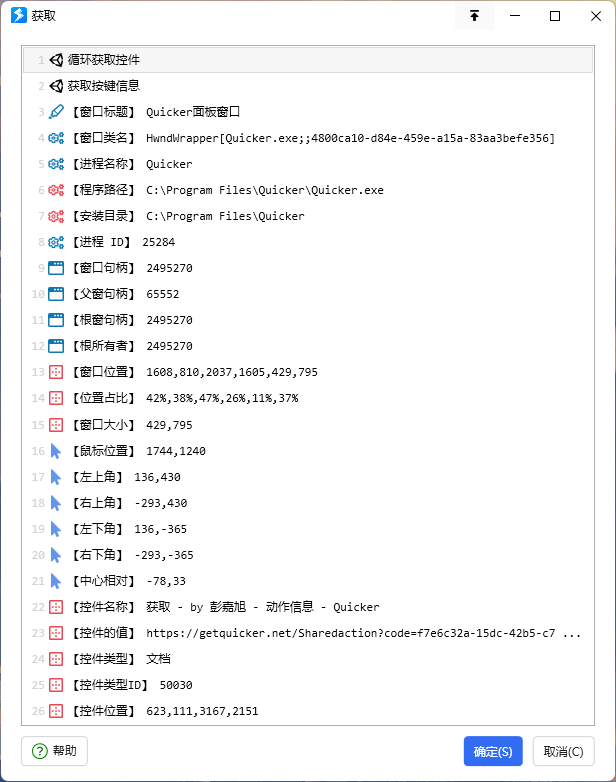
(点击图片查看原图)
特殊选项
01. 循环获取控件, 用于多次获取控件信息的场景, 获取控件信息 & 获取信息.
02. 获取按键信息, 获取键名, 键值, 按键信息.
02. 安装目录, 快速跳转到当前程序对应的安装目录, 浏览程序安装目录.
03. 鼠标相关, 控件名称, 类型: 生成对应的动作步骤. 按下 Space/空格 复制信息.
传参调用 & 推荐键位
Space + F1 : 获取
Space + F2 : 循环获取控件, 传参触发: 控件
Space + F3 : 获取按键信息, 传参触发: 按键
直接安装: 获取 - 扩展热键配置包 “如何使用?”: 安装分享的扩展热键配置包
“动作传参如何使用?”: 在扩展热键/文本指令/轮盘菜单中传入参数
推荐动作
文器: 在文本窗口原有的功能不能满足的情况下, 文器就是最好的选择.
关于操作
Space/空格 : 进一步操作, 在各个版块都会作说明.
Esc : 显示获取界面.
悬浮动作按钮触发 或 按下 Ctrl 运行动作: 获取前台窗口信息 (默认是鼠标位置窗口信息)
如果使用高级鼠标触发打开面板使用该动作
请选择✅ "Quicker: 显示面板窗口(激活鼠标位置窗口) " 而不是❌ "Quicker: 显示面板窗口"
不然只会获取到 Quicker 面板自身的信息, 无法获取其他信息.(Quicker1.39.19)
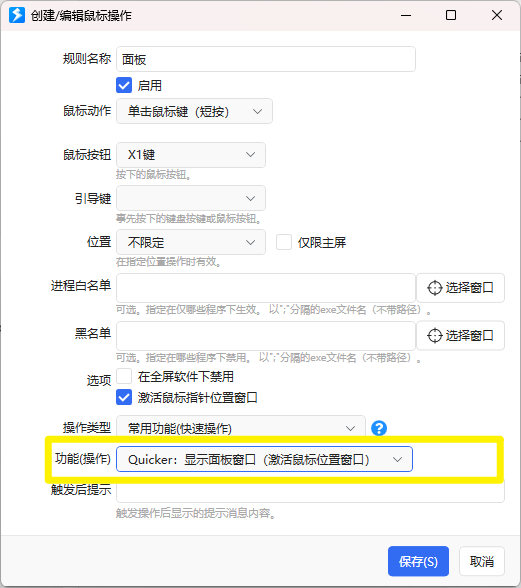
(点击图片查看原图)
01. 资源管理器: 获取资源管理器当前路径, 信息复制.
02. 浏览器窗口: 获取当前标签页标题 + 链接, 可手动开启链接过长自动转短链接功能, 长网址转短网址.
Space/空格 单标签页: 标题 + 网址 Markdown 格式, 信息复制.

(点击图片查看原图)
Space/空格 多标签页: 标题 + 原始链接, 进入批量获取选项, 示例:各标签页网址.
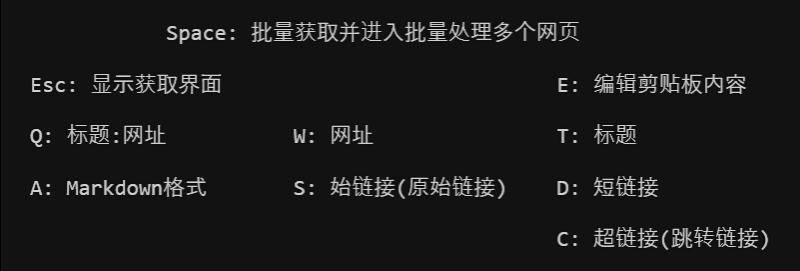
(点击图片查看原图)
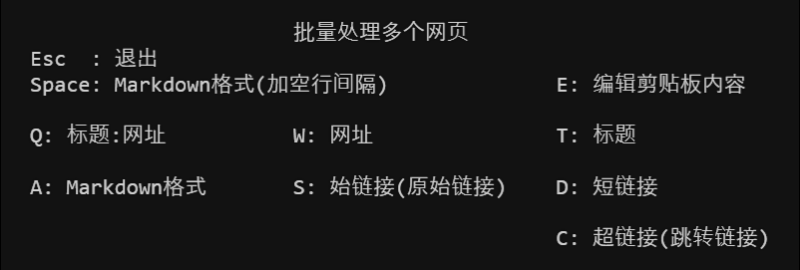
(点击图片查看原图)
选中获取:
如无法显示获取界面, 请按 Esc .
01. 选中文件: 获取文件路径, Ctrl+C 能复制到文件就能获取到, 获取信息.
单个文件:
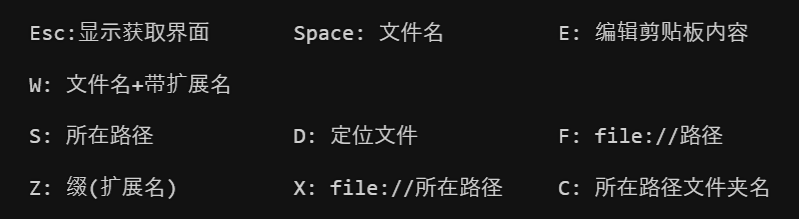
(点击图片查看原图)
多个文件:
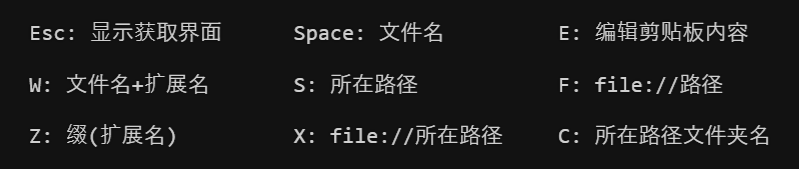
(点击图片查看原图)
02. 选中快捷方式: 打开快捷方式所在位置, 浏览程序安装目录.
03. 选中文字: 统计字数行数.
Space/空格 浏览器: 链接到文本并转短链接, 链接到文本, 长网址转短网址.

(点击图片查看原图)
Tab 浏览器: 获取当前标签页标题链接.
D 全局: 打开选择文本中所有链接, 超链接.
04. 选中 Quicker 动作步骤: 用于批量修改信息, 不用一个个步骤点开修改. 直接编辑选中步骤的 C# 代码, C#Quicker\n步骤剪贴板, 判断编辑界面, quicker步骤.
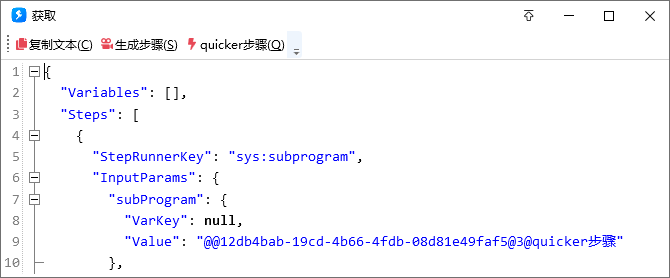
(点击图片查看原图)
动作右键菜单->选项:
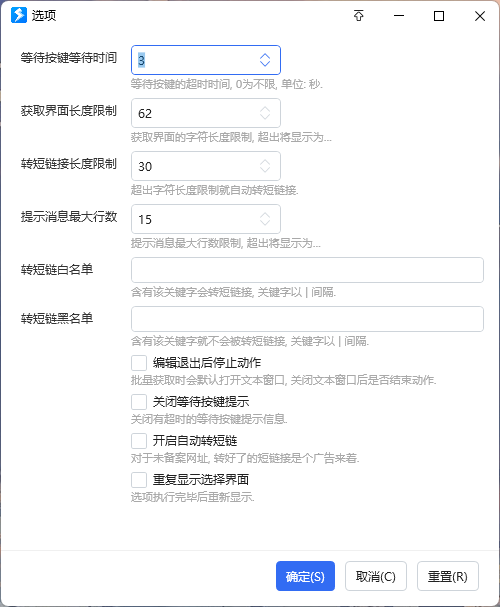
(点击图片查看原图)
01. 等待按键等待时间: 提示消息后在多少秒内按下Esc / Space/空格 执行对应的操作, 默认3秒, , 熟练了推荐1秒.
02. 获取界面长度限制: 在获取信息的选择界面中, 比如标题有时候会贼长, 一长就会产生换行, 一换行就会加长整个选项列表, 这时候就可以设置隐藏超出限制的字符. 会以... 的形式呈现, 鼠标悬停在选项能预览到所有被隐藏的信息.
(默认 62个字符, Quicker窗口类名的长度.)
03. 转短链接长度限制: 浏览器中运行动作, 会获取当前网址+标题的信息并写入剪贴板, 如果网址过长,就会被转换为短网址, 长度限制就是在这个选项中设置. (默认 30个字符.)
(转换不了的链接将会保持原本网址.)
"如果您有更好的免费转短链接途径, 请务必告诉我, 非常感谢! "
04. 提示消息最大行数: 获取大量信息时 (如文件路径列表), 提示消息就会占据整个屏幕, 或者直接卡死. 这时候就可以设置行数限制, 超出的部分就不再显示. (默认 15行. )
以 | 作为分隔符号, 请勿输入 | 以外的符号, 区分大小写. 例: getquicker|youtube|bilibili
06. 编辑退出后停止动作: 获取多个信息时, (如多个文件路径/网址), 在一定的时间内按下Space/空格会进入等待按键选择的界面, 有个E 编辑剪贴板内容 的选项, 进去后, 编辑完毕关闭窗口后, 是否重新回到刚刚的等待按键选择界面. (默认 不退出 )
感谢@Sunsh的反馈.
动作右键菜单->排序/重置:
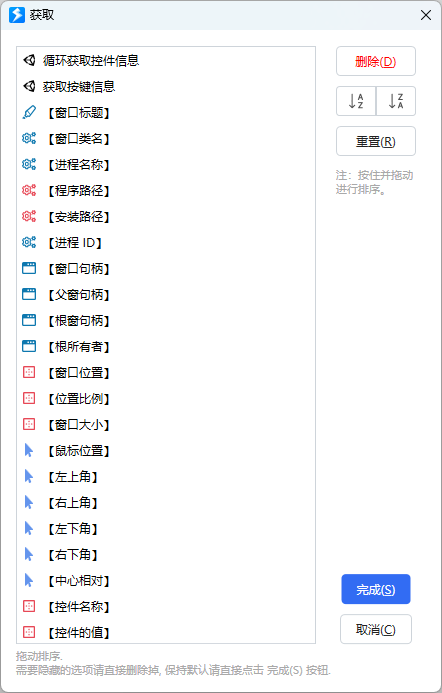
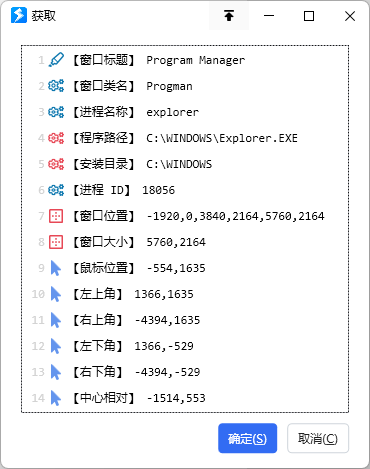
已知问题:
01. Windows10的UWP应用路径获取不到, 请参考: 使用URI启动应用.
02. 控件: 存在获取慢, 需多次获取, 不支持获取问题.
(如遇到获取到了但触发不了请用动作编辑器窗口自带的获取试试, 看看结果是不是一样, 因为有些控件一层套一层, 很容易获取歪, 只能通过这个方式才能准确, 因为有获取显示框.)
03. 短链接目前无法使用, 平台更改了收费规则.
整合的动作:
01. 获取信息
02. 信息复制
03. 获取控件信息
04. 浏览程序安装目录
05. 链接到文本
06. 长网址转短网址
07. 复制不可能
08. 示例:各标签页网址
09. C#Quicker\n步骤剪贴板
10. 操作网址
11. 按键信息
使用的子程序:
01. quicker步骤
02. Quicker_判断当前窗口是否为动作编辑界面
03. 定位快捷方式 - 提速版
04. 位置
动作Bug, 一些想法, 一些弊端, 欢迎打扰.写动作弹窗的不要
「弹窗」赞助二维码弹窗, 刚安装动作弹了一次, 或者用了一段时间弹一次, 或者一天来一次.
「选项」一级菜单嵌入的赞助选项, 每次都要看见这个按钮.
「引流」动作内限制功能的使用, 引导用户充钱才给用, 暂时还没遇到过, 遇不到是最好的, 通常我都会进入动作编辑, 删掉这些跟动作使用无关的东西, 或者干脆自起炉灶.“做动作的人这么辛苦, 加个赞助弹窗选项都不行?” 有与没有, 我肯定会选没有的, 软件我总是喜欢干净点的.为什么「获取」是我写动作时用的一个小工具, 也许会有喜爱写动作的作者会用到这个不成熟的动作, 虽然只是小小的一搓人, 但还是想传达我任性的观点:
「用完即走, 少些打扰.」
更新历史
01. ✔️部分网页没选中文本还获取文本导致无法使用获取网址标题.
02. ✔️选择控件选项 Space/空格 后自动生成 Quicker 动作步骤并写入剪贴板.
03. ✔️发送网页的格式打算加一个 标题: 网页 的格式.
04. ✔️获取单个文件的拓展的处理还没做, 打算补上.
05. ❌浏览器中获取多个标签页的处理速度还有上升的空间, 想优化速度.
06. ✔️在Quicker动作编辑器中, 获取Quicker动作步骤的信息之类的.
07. ✔️窗口位置增加: 上下左右距离尺寸, 与当前屏幕的比例. (加到窗口位置选项或许不错)
08. ❌加入动作复制不可能的步骤.
09. ✔️鼠标定位窗口中心偏移点.
10. ❌优化步骤结构, 尝试多用子程序, 规范命名, 增加步骤可读性.
11. ✔️在获取Quicker步骤代码的基础上, 再增加生成功能「生成步骤并写入剪贴板」的动作步骤. (请教了 Cesaryuan 大佬做出来了.)(在 zetalpha 大佬的帮助下完善了.)
12. ✔️获取界面提示消息, 常规等待按键提示消息开关, 点一下就能关掉所有的提示, 让界面更加简洁.
13. ✔️增多了选项, 尝试使用表单代替右键菜单.
14. ✔️转短链接黑名单功能.
15. ✔️在浏览器选中文本增加批量打开链接功能. (原动作: 操作网址)
16. ✔️超链接不单单在浏览器存在, 尝试将选中文本批量打开链接功能全局化. (原动作: 操作网址)
17. ❌把选择的链接的获取也加上.
18. ✔️浏览器首次获取是否自动转短链的开关.
19. ✔️转短链功能加上白名单.
20. ❌✔️自定义获取界面的排序/删减. (试了几个钟头没搞出来, 步骤逻辑上不通.) (感谢 Ever, 请教了2个小时, 终于搞懂了该怎么做, 最终成功做出来, 效果特别棒.)
21. ✔️增加同步设置功能, 不用重新设置. (感谢 darcyc 提供的方法)
22. ✔️现在 Quicker 动作编辑器中, 选中动作能直接打开步骤代码, 再增加个修改完还原为动作步骤, 用于批量修改信息, 不用一个个步骤点开修改.
23. ✔️子动作, 识别按键名称, 键值.
2021.06.26 字数统计功能. (操作繁琐)
2021.06.26 默认获取控件功能. (获取过慢)✔️
2021.06.28 在网页想获取网址结果被选中了很难受. (操作繁琐)
2021.06.29 有时候想获取前台窗口却获取不了✔️
2021.06.29 没有鼠标相对上一次位置的功能
2021.08.27 Quicker 动作编辑界面查看步骤不方便. (操作繁琐)✔️
最近更新
| 修订版本 | 更新时间 | 更新说明 |
|---|---|---|
| 80 | 2023-11-03 12:09 | 修复链接到选中文本的问题 |
| 79 | 2023-11-03 11:59 | 关闭短链子程序 |
| 78 | 2023-11-03 11:36 | 短链接因为网站修改收费的原因, 目前已无法使用. |

 京公网安备 11010502053266号
京公网安备 11010502053266号